Google Chrome deluje počasneje kot običajno? Brez skrbi, to težavo lahko preprosto odpravite z možnimi rešitvami, omenjenimi v tem članku.
Nedvomno je Google Chrome eden najboljših in najbolj dostopnih spletnih brskalnikov za brskanje po internetu. Vendar še vedno obstajajo možnosti, da Chrome odpove in deluje počasneje od pričakovanega. Zavedamo se, da je boleče in patetično imeti počasen spletni brskalnik, zlasti Google Chrome, ki trdi, da je eden najhitrejših brskalnikov.
Obstaja veliko dejavnikov, ki lahko poslabšajo nalaganje spletnih strani in naredijo Google Chrome ranljiv. No, ne glede na vzrok, na srečo obstaja nekaj pristopov, s katerimi lahko Chrome vrnete na pravo pot. Toda preden razpravljamo o teh učinkovitih načinih za reševanje težave, si oglejmo, kaj ubija delovanje vašega Chroma.
Zakaj Google Chrome deluje tako počasi?
Spodaj so pogosti razlogi, ki lahko prepočasi nalagajo spletne strani v brskalniku Google Chrome:
- Aplikacije, procesi in digitalni prenosi v ozadju.
- Programi in posodobitve programske opreme.
- Impozanten Razširitve za Chrome.
- Moteča ali nestabilna internetna povezava.
- Omejena podpora za strojno opremo in lokalno shranjevanje.
Hitre rešitve za odpravo težave s počasnim delovanjem Google Chroma
Tukaj smo zbrali nekaj učinkovitih rešitev, ki jih lahko uporabite za odpravljanje težav s počasnim delovanjem Google Chroma v računalniku z operacijskim sistemom Windows. Vendar vam ni treba preizkusiti vseh, le preglejte vsakega in izberite tistega, ki vam najbolj ustreza.
1. rešitev: Zaprite nepotrebne zavihke
Morda boste imeli težave s počasnim delovanjem Google Chroma, če ste odprli številne zavihke v ustreznem brskalniku. V brskalniku Google Chrome vsak zavihek sproži svoj proces v vašem računalniškem sistemu. Ti odprti zavihki zahtevajo veliko virov, zaradi česar bo Chrome na koncu počasnejši od pričakovanega.
Če želite zbrati več informacij o tem, koliko virov računalnika porabi vaš brskalnik Chrome, preprosto zaženite upravitelja opravil. Če želite to narediti, morate hkrati pritisniti tipke CTRL + SHIFT + Esc na tipkovnici. Zdaj se prikaže potrditveno polje, ki vas bo vprašalo za dovoljenje. Samo kliknite DA za nadaljevanje.
V oknu upravitelja opravil zaprite te nepotrebne procese in zavihke. Po tem znova zaženite računalnik in poskusite odpreti brskalnik, da preverite, ali vam to ustreza. Če ne, pojdite na druge rešitve.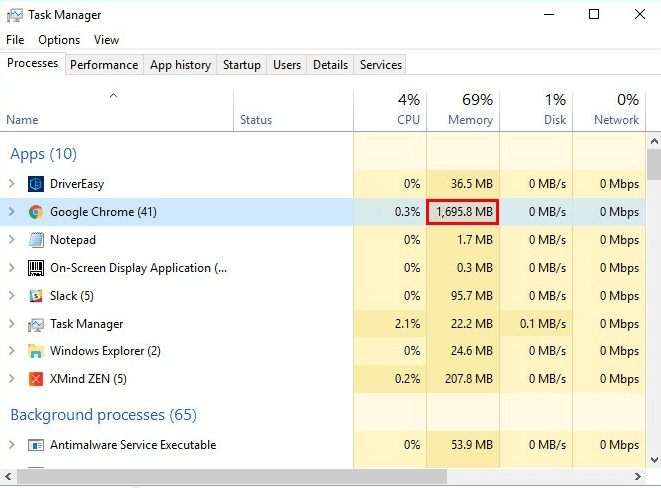
Preberite tudi: Google Chrome vas bo obvestil, ko obiščete spletno stran, ki se nalaga počasi
2. rešitev: Onemogočite razširitve in zaviralce za Chrome
Razširitve v brskalniku Chrome lahko tudi pojedo veliko virov, ko brskate po internetu v Chromu. To sčasoma vpliva na delovanje brskalnika in ga upočasni. Zato lahko za rešitev težave poskusite onemogočiti razširitve in aplikacije, ki jih ne potrebujete več. To storite tako:
Korak 1: Odprite stran z nastavitvami Google Chroma.
2. korak: Izberite Več orodij.
3. korak: Nato izberite Razširitve med razpoložljivimi možnostmi.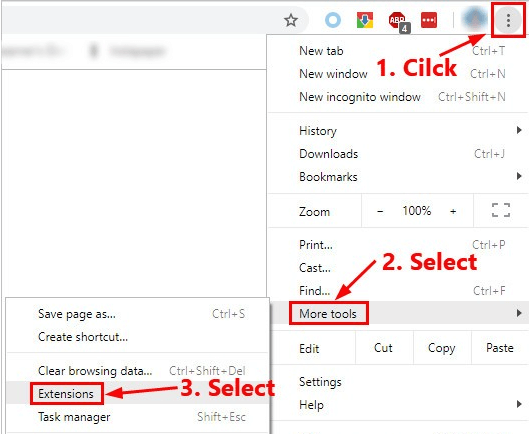
4. korak: Zdaj morate onemogočiti aplikacije in razširitve, ki jih ne potrebujete več. To storite tako, da preprosto izklopite preklopni gumb poleg aplikacije ali razširitve, ki jo želite onemogočiti.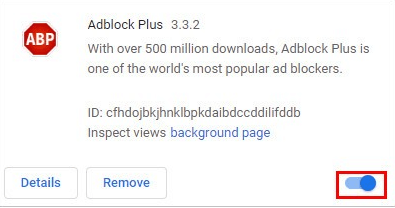
Ko onemogočite neuporabne razširitve in aplikacije, upajmo, da bi morali opaziti razliko v zmogljivosti brskalnika Chrome. Če v tem primeru ta rešitev ne odpravi težave, morate uvesti naprednejše popravke.
3. rešitev: V Chromu vklopite storitev predvidevanja
Storitev predvidevanja je funkcija v brskalniku Google Chrome, ki omogoča brskalniku, da vnaprej predvidi vaša dejanja, tako da lahko poveča hitrost nalaganja strani. Preverite, ali ste omogočili to možnost, če ne, sledite spodnjim korakom, da jo vklopite:
Korak 1: Pojdite na stran z nastavitvami Google Chroma.
2. korak: Poiščite predvidevanje in ga nato omogočite tako, da vklopite stikalo ob Uporabi storitev predvidevanja za hitrejše nalaganje strani.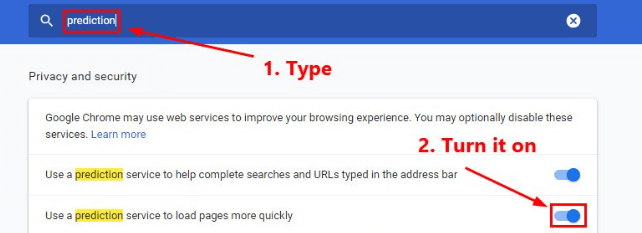
Ko je to končano, znova odprite brskalnik Chrome in preverite, ali je težava odpravljena. Če ta popravek ni pomagal, nadaljujte z naslednjo taktiko.
4. rešitev: onemogočite strojno pospeševanje
Če Google Chrome še vedno deluje počasi, poskusite onemogočiti strojno pospeševanje. Če omogočite to funkcijo, bo vaš želeni brskalnik za ustvarjanje spletnih strani odvisen od GPE-ja, ne le od CPE-ja. V večini scenarijev bo to pospešilo stvari. Toda včasih lahko strojno pospeševanje povzroči resne in nepričakovane težave. V tem primeru bi bilo bolje onemogočiti strojno pospeševanje, da preizkusite težavo. Spodaj je opisano, kako to storite:
Korak 1: Pomaknite se do menija Google Chrome v zgornjem desnem kotu in izberite Nastavitve.
2. korak: Nato v iskalno vrstico vnesite strojna oprema. Nato morate izklopiti stikalo poleg možnosti Uporabi strojno pospeševanje, ko je na voljo.
3. korak: Po tem poskusite znova odpreti Google Chrome.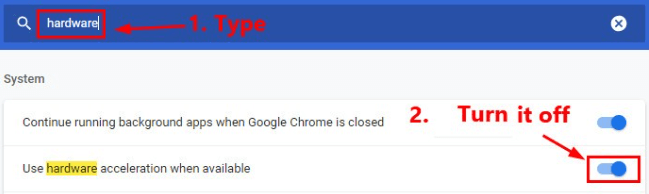
Zdaj preverite, ali je težava s počasnim delovanjem Google Chroma odpravljena. Če ne, lahko poskusite z drugimi rešitvami, ki so razložene spodaj.
Preberite tudi: Google bo predstavil novo funkcijo posnetka zaslona v Chromu za Android
5. rešitev: Ponastavite nastavitve brskalnika
Za rešitev težave lahko poskusite tudi ponastaviti nastavitve brskalnika. Če želite to narediti, preprosto sledite spodnjim korakom:
Korak 1: V Chromu kliknite tri pike (menijski gumb) v zgornjem desnem kotu in izberite Nastavitve za nadaljevanje.
2. korak: Zdaj morate v iskalno vrstico vnesti ponastavitev in nato klikniti na Obnovite nastavitve na prvotne privzete vrednosti.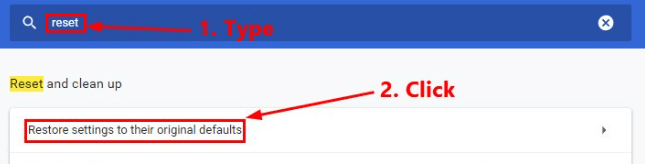
3. korak: Pri naslednjem pozivu kliknite na Ponastavi nastavitve.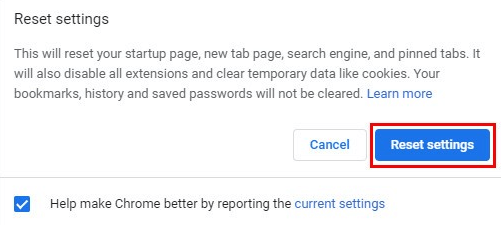
Pomembno: Ko ponastavite nastavitve brskalnika, boste morali omogočiti zaupanja vredne razširitve. Če nimate pojma, kako to narediti, glejte 2. rešitev.
6. rešitev: posodobite Chrome na najnovejšo različico
Če svojega Chroma niste posodobili tako dolgo in uporabljate zastarelo različico, je to lahko krivec za težave s počasnim delovanjem. Zato razmislite o posodobitvi Google Chroma na najnovejšo različico. Spodaj je opisano, kako to storite:
Korak 1: Odprite Google Chrome in kliknite menijski gumb, prikazan v zgornjem desnem kotu. Po tem izberite pomočin nato kliknite O brskalniku Google Chrome.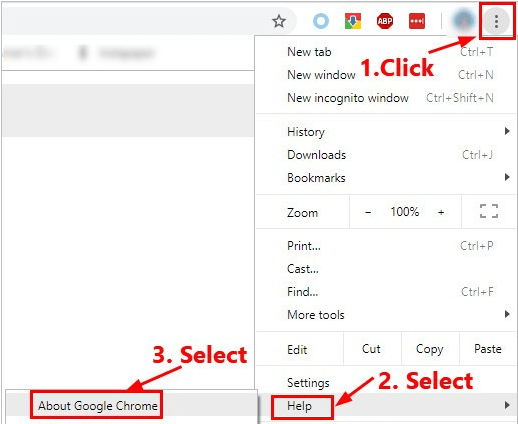
2. korak: Zdaj Chrome išče razpoložljive posodobitve in se samodejno posodobi na najnovejšo različico.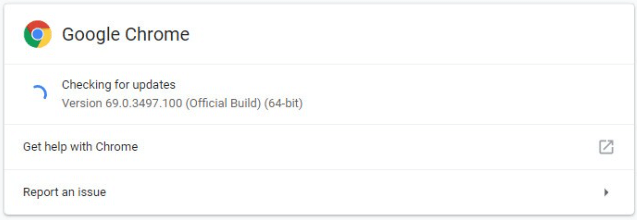
Ko je vse opravljeno, znova odprite Google Chrome, da preizkusite težavo.
Dodaten nasvet: Posodabljanje zastarelega omrežnega gonilnika
Če uporabljate zastarel, pokvarjen ali pokvarjen omrežni gonilnik, lahko pride do težav s počasnim delovanjem brskalnika. Podobno razmislite o posodobitvi omrežnega gonilnika, da preverite, ali se težava s počasnim delovanjem Google Chroma še vedno pojavlja.
Obstajata predvsem dva načina za posodobite zastarele gonilnike t.j. ročno ali samodejno.
Ročna posodobitev gonilnika: Gonilnike lahko posodobite ročno, tako da obiščete uradno spletno stran proizvajalca in poiščete pravilno datoteko gonilnika, ki je primerna za vašo različico operacijskega sistema Windows. Kasneje ga namestite v svojo napravo.
Samodejna posodobitev gonilnika: Ročna metoda je nekoliko zamudna in zapletena, zlasti za začetnike. Torej, v primeru, da nimate časa, potrpljenja ali potrebnega tehničnega znanja za ročno iskanje in namestitev pravilnih gonilnikov, lahko to storite samodejno z Bit Driver Updater.
Bit Driver Updater je pameten program za posodabljanje gonilnikov, ki samodejno zazna vaš sistem in poišče najbolj zanesljive in najnovejše gonilnike zanj. S tem pripomočkom vam ni treba natančno vedeti, kateri operacijski sistem in različico uporablja vaš računalnik. Poleg tega ni nevarnosti prenosa in namestitve napačnega gonilnika. Poleg tega vam tudi ni treba skrbeti, da bi pri namestitvi naredili napake.
Uporabite lahko brezplačno ali pro različico pripomočka za posodobitev gonilnikov. Toda pri različici pro sta le 2 klika, prejmete pa tudi popolno tehnično podporo in 60-dnevno popolno garancijo vračila denarja. Vendar pa tudi brezplačna različica deluje dobro, vendar posodablja en gonilnik naenkrat.
Za posodobitev gonilnikov sledite spodnjim korakom Bit Driver Updater:
Korak 1: Kliknite spodnji gumb za prenos, da dobite nastavitev Bit Driver Updater.
2. korak: Za dokončanje namestitve sledite čarovniku za namestitev.
3. korak: Ko končate, zaženite Bit Driver Updater in kliknite gumb Scan na levi. Zdaj bo Bit Driver Updater pregledal vaš računalnik in našel problematične gonilnike.
4. korak: Po tem kliknite gumb Posodobi zdaj poleg omrežnega gonilnika. Lahko pa kliknete Posodobi vse, da z enim klikom namestite vse najnovejše gonilnike za računalnik.
Preberite tudi: Nova funkcija brskalnika Google Chrome za blokiranje preusmeritev JavaScript na URL spletne strani
Kako popraviti, da Google Chrome deluje počasneje: razloženo
Torej, to je vse! Preizkusite vsakega od zgoraj navedenih popravkov, da izboljšate splošno delovanje Chroma v vašem računalniškem sistemu. Če v tem primeru nobena od rešitev ne deluje, potem je morda druga težava z vašo napravo. V skrajnem primeru preverite, ali je v vašem računalniku zlonamerna programska oprema. Na žalost, če Google Chrome še vedno deluje počasneje od pričakovanega, predlagamo, da preklopite na druge priznane spletne brskalnike, kot sta Firefox in Microsoft Edge.
Delite svoje povratne informacije z nami v spodnjem razdelku za komentarje. Sledite nam tudi na družbenih medijih – Facebook, Twitter, Instagram, in Pinterest.